

发布时间:2021-01-07 15: 17: 38
Sound Forge是一款优质的音频编辑软件,它拥有强大的音乐编辑功能。大家应该都知道,Sound Forge这款软件非常重要的一项功能就是它可以现场录制音频。
今天,小编就带大家了解如何使用音频处理软件Sound Forge进行现场录音。
第一步:打开录制选项
首先,大家可以看见,屏幕左上方有一个“视图” 的按钮,请大家点击“视图”下拉菜单中的“录制选项”。
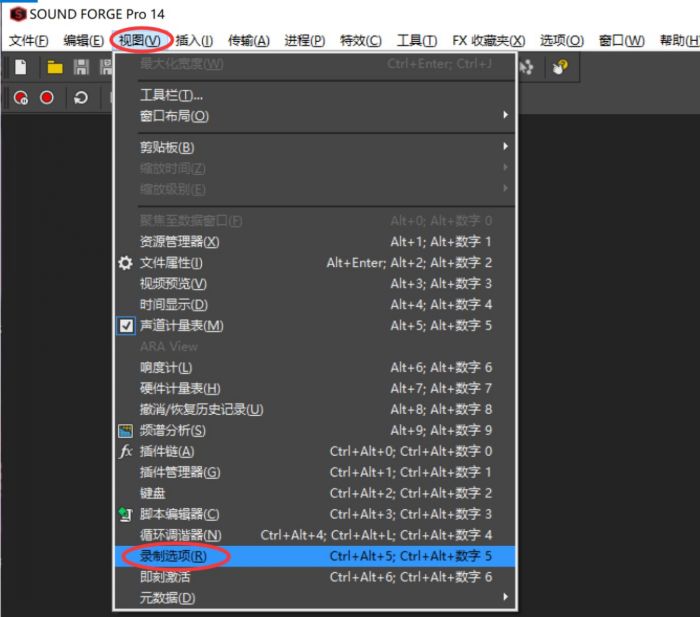
第二步:录制调节
如下图所示, 在控制面板中,大家可以看到录制状态为“空闲”,这是因为这时小编还没有进行录制也没有进入准备录制状态。在录制之前,大家可以根据需求自行调节录制方法,模式以及监视器。
对于录制方法,大家可以选择使用“手动”,然后点开右侧“设置”按钮调节提前量,滞后量和预录制缓冲的时间,调节区间控制在0~60秒;也可以选择使用“自动”来调节阈值和时间的有关参数。
对于录制模式,大家可以选择“正常”“创建区域”或者“新建窗口”。
这里小编用如下图所示“手动录制”以及“正常模式”为大家演示。
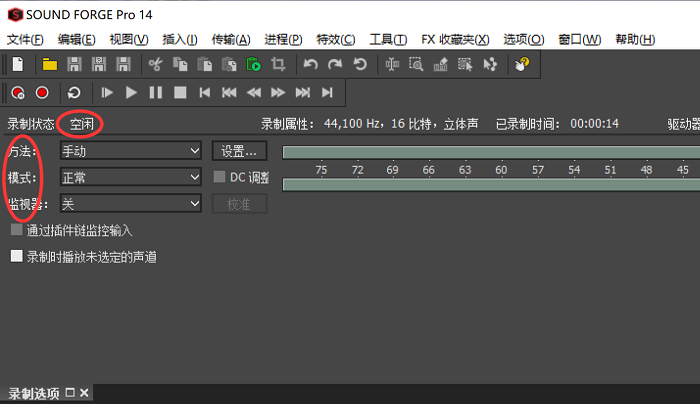
第三步:准备录制
在录制音频之前,大家还需要新建一个页面,如下图所示,点击左上角第一个圈起来的图标:“新建”按钮。
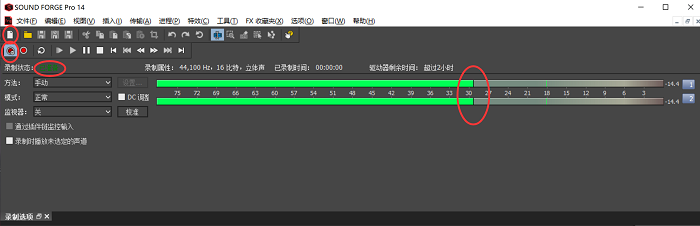
新建后,大家需要点击左上角红圈圈住的圆形按钮,就可以看到,设备已经进入准备录制的状态。与此同时,右侧的计量表显示了现在的音量,如果环境声过于嘈杂,音量就会显示过大,大家就需要在相对安静的环境下录制音频。
第四步:开始录制
准备好之后,大家就可以点击下图所示左上角红圈圈住的按钮进行录制。此时,右侧的计量器也显示了音量。下方面板记录了大家的音轨。
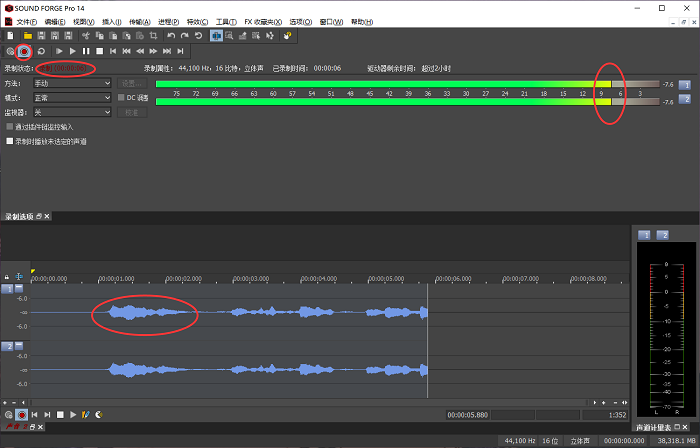
第五步:试听及保存
录制结束之后,大家可以点击屏幕下方播放按钮听听自己的录音,右侧的声道计量表也会随着大家的声音而波动舞蹈~在满意之后,可以点击屏幕上方保存或者另存。
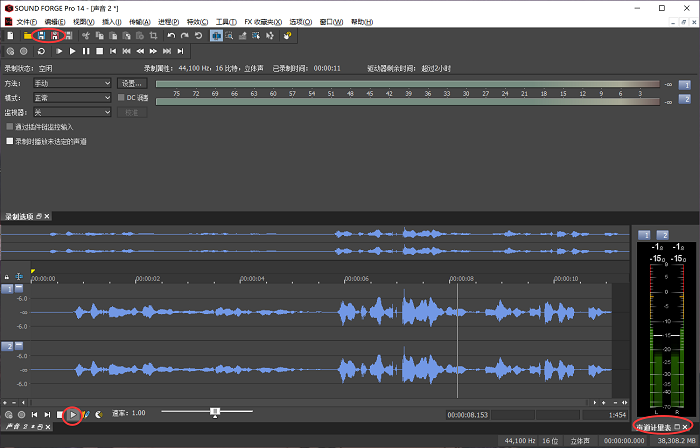
关于如何使用Sound Forge进行现场录音,小编就讲到这里,大家应该学会了吧!
其实,Sound Forge不仅可以现场录音,还能对大家的录音以及其他音频进行处理,可谓功能丰富,使用方便。对于热爱音乐的大家来说,是一款不可多得的优质软件。
作者:八毛二
展开阅读全文
︾